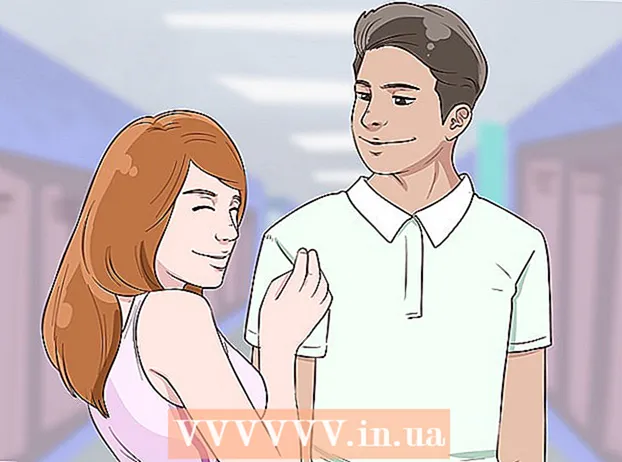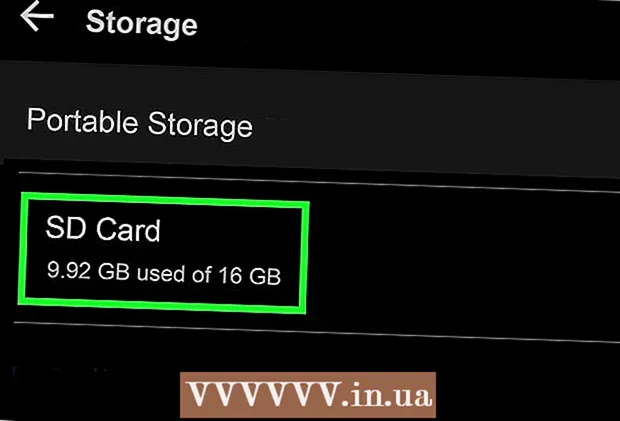Аутор:
Laura McKinney
Датум Стварања:
9 Април 2021
Ажурирати Датум:
24 Јуни 2024

Садржај
Ево чланка који вам показује како да означите своје пријатеље и друге Фацебоок кориснике на мобилној апликацији или веб локацији за рачунаре.
Кораци
Метод 1 од 2: На мобилним уређајима
Отворите Фацебоок. То је плава апликација са иконом текста ф Бео.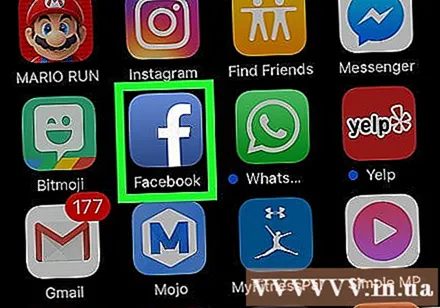
- Пријавите се ако већ нисте аутоматски пријављени.
- Нећете моћи да означите одређене људе или предузећа због њихових подешавања приватности.
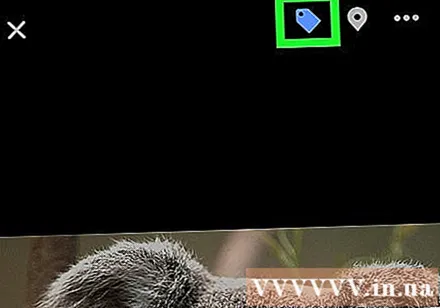
Означите своје фотографије. Урадили бисте следеће:- Додирните нешто у албуму, на сопственој хронологији или на туђој хронологији.
- Додирните икону попут картице за куповину у врху екрана.
- Додирните било где на фотографији. Обично многи људи постављају своје ознаке изнад фотографије, али можете је додирнути било где.
- Унесите корисничко име.
- Додирните име особе када видите њено име у дијалошком оквиру. Ово је акција означавања слике.
- Додирни Икс у горњем левом углу када завршите. Пријатељи ће добити обавештење да сте их означили на фотографији.
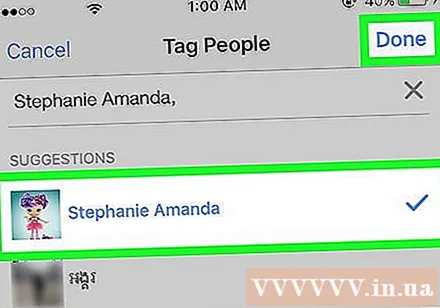
Означите некога у својим постовима на следећи начин:- Саставите нови пост тапкајући на оквир за ажурирање статуса на врху странице или временске линије на форуму. Овде често видите речи „Шта вам је на уму ...?“ (О чему размишљате ...?) Или „Да ли желите да делите ажурирање ...?“ (Желите ли да делите ажурирање ...?) Или сличан садржај.
- Додирни Означи људе (Ознака). Ово је опција која се појављује поред иконе људске силуете при дну екрана. Ако не видите ову опцију, додирните Додајте у свој пост (Додајте у свој пост) испод поста да бисте отворили мени са опцијама.
- Додирни Са ким си? (С ким?) У врху екрана.
- Или додирните корисничко име које се појављује на листи „ПРЕДЛОЗИ“ на екрану.
- Унесите своје корисничко име.
- Додирните име особе коју желите да означите када видите њено име на екрану. Једно по једно унесите и додирните имена других корисника ако желите да означите више људи.
- Додирни Готово (Готово) у горњем десном углу када завршите. На Андроиду ово дугме може бити следећи (Настави).
- Унесите текст чланка и додирните пошта (Пост) у горњем десном углу. Ваша објава ће се појавити на временској траци, а други корисници ће добити обавештење да сте их означили у својој објави.
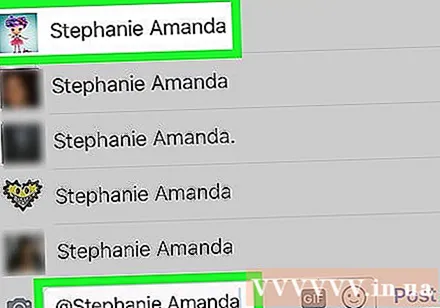
Означите некога уносом његовог имена. Молимо урадите следеће:- Саставите чланак или коментаришите други чланак, фотографију или видео.
- Унесите нечије име у постове или коментаре. Фацебоок ће приказати предлоге док куцате.
- Или, уђите @ пре уноса имена. Ово говори Фацебоок-у да желите некога да означите у посту или коментару.
- Додирните име особе када видите да се појављује.
- Додирни пошта у горњем десном углу. Ваш пост или коментар ће бити постављени, а други корисници ће добити обавештење да сте их означили у посту.
2. метод од 2: На рачунару
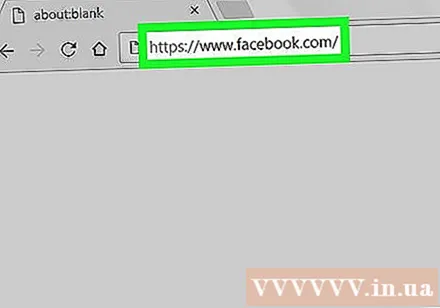
Приступ хттп://ввв.фацебоок.цом из веб прегледача.- Пријавите се ако већ нисте аутоматски пријављени.
- Не можете означити одређене људе или предузећа због њихових подешавања приватности.
Означи фотографије на следећи начин:
- Кликните нешто у свом албуму, на сопственој хронологији или на временској траци пријатеља.
- Кликните Означите фотографију (Тагована фотографија) испод фотографије.
- Кликните на лице или било где на фотографији. Ако је то фотографија људи, Фацебоок ће истакнути лице. Ако Фацебоок алгоритам препозна нечије лице, Фацебоок ће вам предложити име те особе да бисте га означили.
- Унесите своје корисничко име.
- Кликните име особе да бисте је означили када видите њено име у дијалошком оквиру. Ово је акција означавања слике.
- Када завршите, кликните било где на црној позадинској слици. Други корисници ће добити обавештење да сте их означили на фотографији.
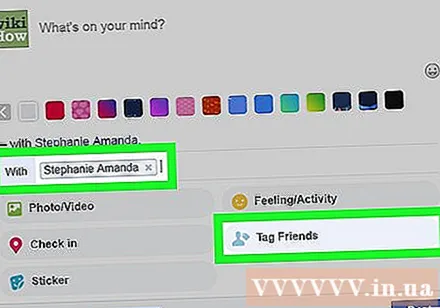
Означите некога у свом посту овим корацима:- Саставите нови пост тапкајући на оквир за ажурирање статуса на врху странице или временске линије на форуму. Овде често видите речи „Шта вам је на уму ...?“ (О чему размишљате ...?) Или „Да ли желите да делите ажурирање ...?“ (Желите ли да делите ажурирање ...?) Или сличан садржај.
- Кликните Таг Фриендс (Означите своје пријатеље). То је опција поред иконе људске силуете испод дијалошког оквира.
- Кликните Са ким си? (Са ким?) Поред „Са“ у средини дијалошког оквира.
- Унесите своје корисничко име.
- Кликните на име особе када видите њено име на екрану. Један по један унесите и кликните имена других када желите да означите више људи.
- Унесите текст чланка и кликните пошта (Пост) у доњем десном углу. Ваш пост ће се појавити на временској траци, а други корисници ће добити обавештење да сте их означили у својој објави.

Означите некога уносом његовог имена. Урадили бисте следеће:- Састављајте чланке или коментаришите друге чланке, фотографије или видео записе.
- Унесите корисничко име у било који коментар или пост. Фацебоок приказује предлоге док куцате.
- Или, уђите @ пре уноса корисничког имена. Ово говори Фацебоок-у да желите некога да означите у посту или коментару.
- Кликните на име особе када видите да се појављује.
- Кликните пошта у доњем десном углу дијалошког оквира. Као такав, ваш пост или коментар ће бити постављени, а други корисници ће добити обавештење да сте их означили у посту.